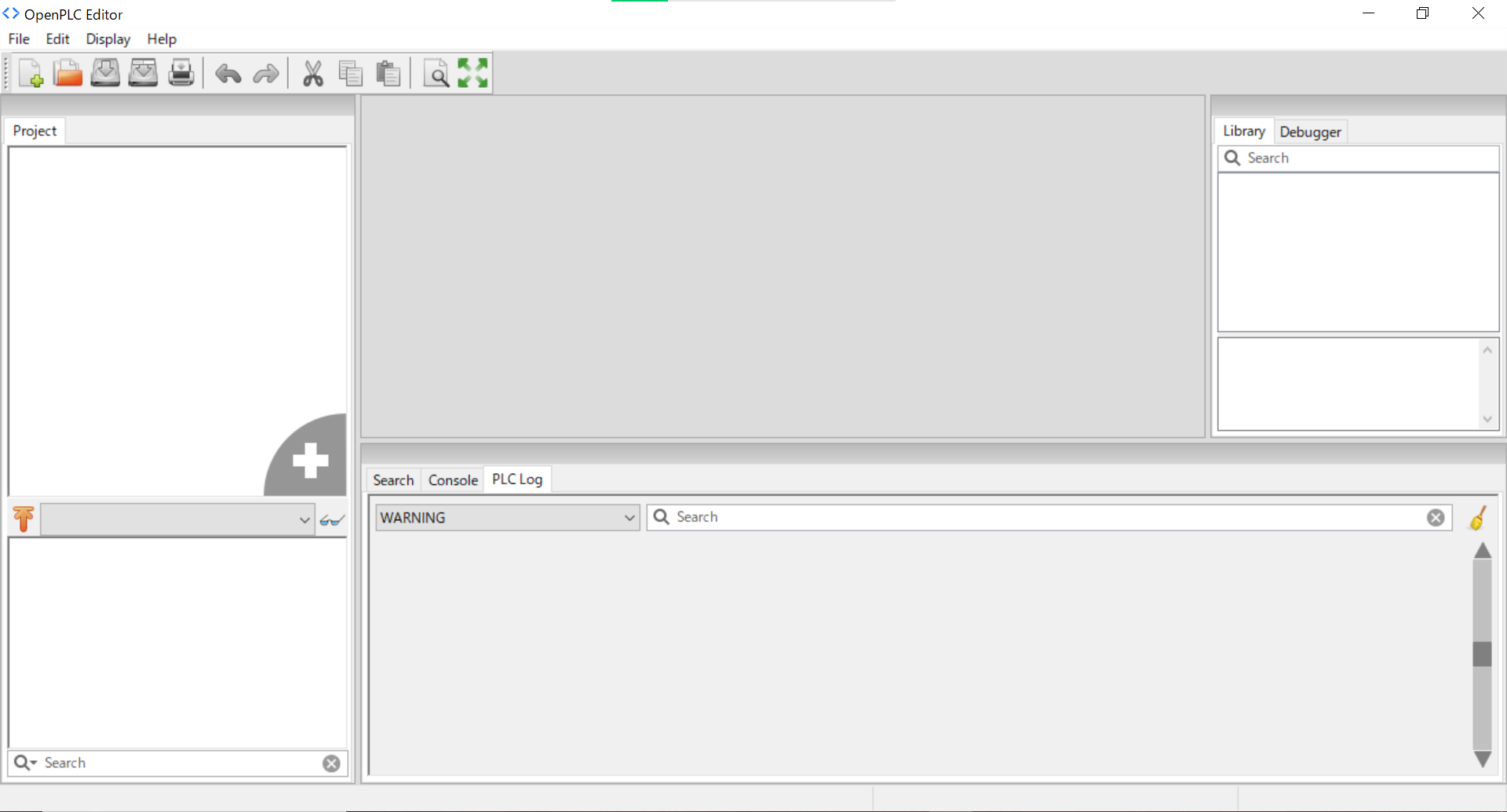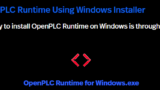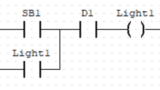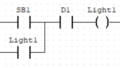本記事では、OpenPLC Editorを公式HPからWindowsOSのPCにインストールする方法を説明します。
OpenPLCとは?
OpenPLCとは、IEC 61131-3に準拠したオープンソースのソフトウェアPLCです。
OpenPLCのソフトウェア構成
OpenPLCは”Runtime”と”Editor”の二つのソフトウェアで構成されます。
Runtime
Runtimeは一言で表すと「実行環境」です。Arduinoなどさまざまなマイコンやサーバにインストールすることで、実際にプログラムを動作させます。2024/9現在、以下のプラットフォームを公式にサポートしています(OpenPLC公式参照)。
- Arduino Uno / Nano / Leonardo / Micro
- Arduino Mega / Due
- Arduino Nano Every / IoT / BLE
- Arduino RB2040 Connect
- Arduino Mkr / Zero / WiFi
- Arduino Pro (Machine Control and EDGE)
- Controllino Maxi / Automation / Mega / Mini
- Productivity Open P1AM
- ESP8266 (nodemcu)
- ESP32
- Raspberry Pi 2 / 3 / 4
- PiXtend
- UniPi Industrial Platform
- Neuron PLC
- FreeWave Zumlink
- FreeWave ZumIQ
- Windows (generic target as a soft-PLC)
- Linux (generic target as a soft-PLC)
OpenPLC Runtimeのインストール方法は以下の記事に記載しましたのでご参考に。
Editor
OpenPLC Editor はコンピュータ上で動作するソフトウェアで、 PLC プログラムを作成するために使用します。 IEC 61131-3 規格で定義されている以下の 5 つの言語をすべてサポートしています。
- ラダーロジック(LD)
- ファンクションブロックダイアグラム(FBD)
- インストラクションリスト(IL)
- ストラクチャードテキスト(ST)
- シーケンシャルファンクションチャート(SFC)
OpenPLC Editorのインストール
- OpenPLC公式HPに進む
https://autonomylogic.com - Downloadをクリックする
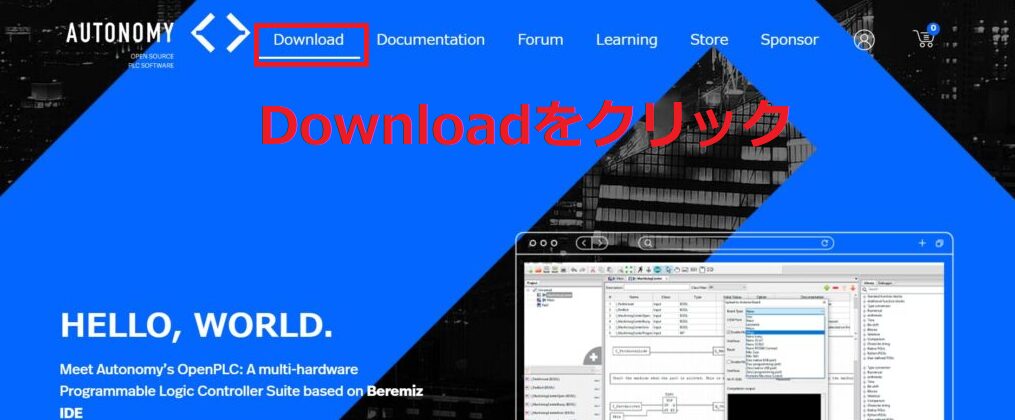
- 「WINDOWS」をクリック
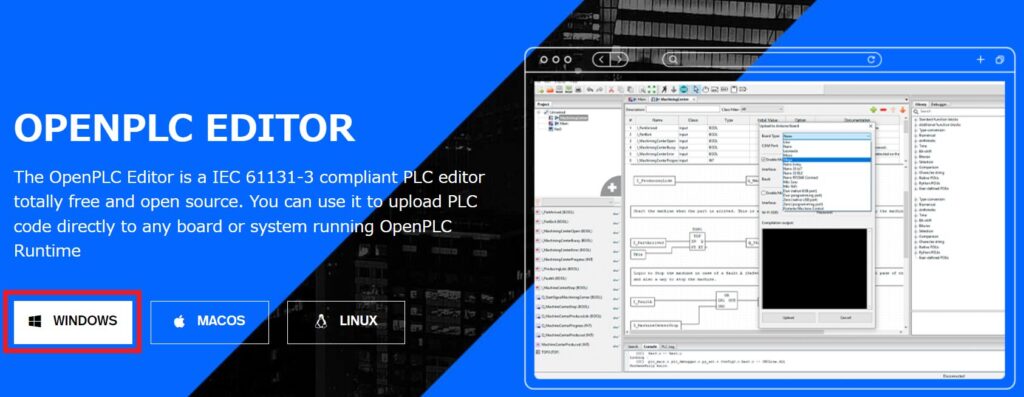
- 無料でダウンロードする場合、「JUST DOWNLOAD」をクリック
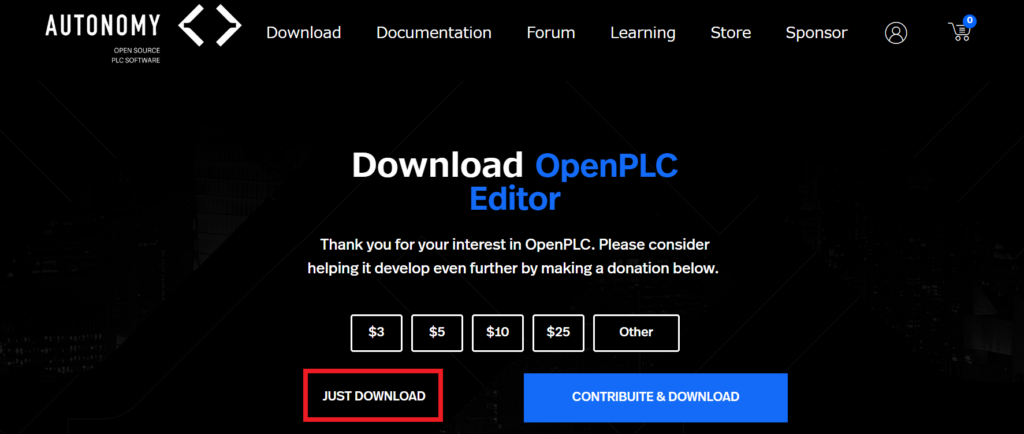
- ダウンロードフォルダにダウンロードされた「OpenPLC Editor for Windows.exe」を起動する

- 「Install」をクリックするとダウンロードが開始される
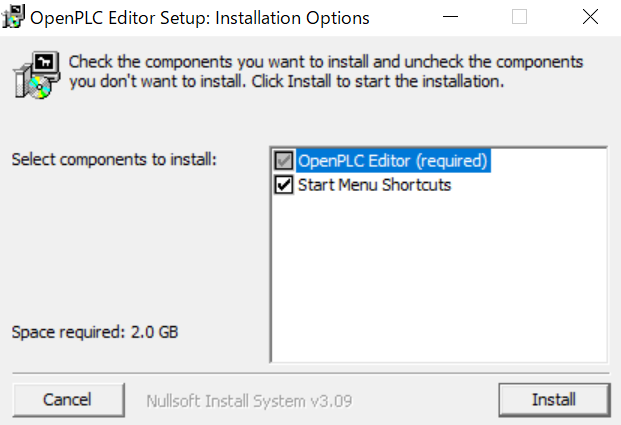
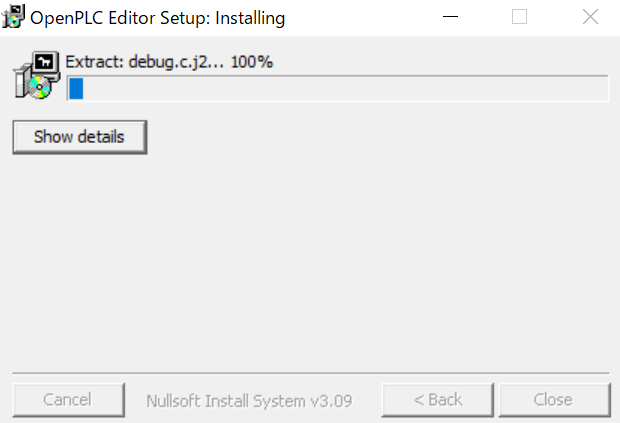
- インストールが終了したら「Close」を押す
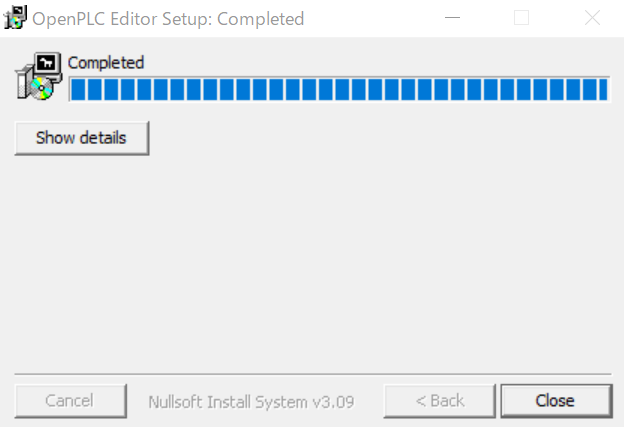
- スタートメニューのOpenPLC Editorをクリックする
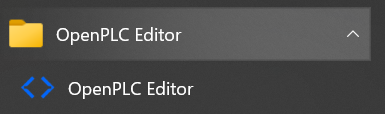
- 下記の起動が確認できましたらインストール完了です!
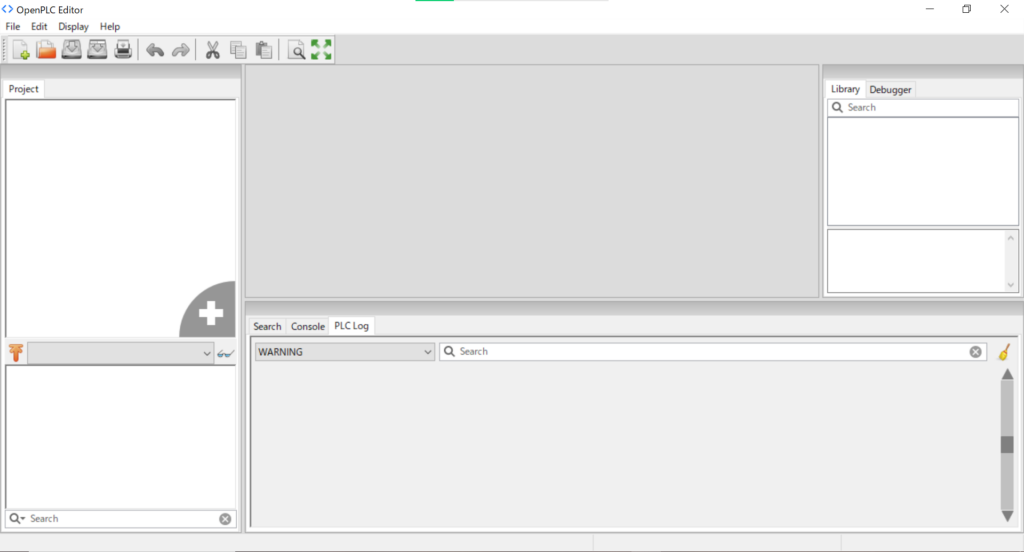
まとめ
本記事では、OpenPLC Editorを公式HPからWindowsOSのPCにインストールする方法を説明しました。
下記にて、インストールしたOpenPLC Editorにてラダープログラムで簡単な自己保持回路を作成しました。基本的な使い方を学べますので、ご参考に読んで頂ければ嬉しいです。
合わせて読みたい
- OpenPLC Editor によるシミュレーション・デバッグ方法
- 【無料で使える】PLCフリーソフトおすすめ2選|OpenPLCとCODESYSを徹底紹介!
- CODESYSの使い方[インストールからシミュレーションまで]
参考資料
リンク
リンク
社内外で評価されるエンジニアになる、ひいてはエンジニア人生を楽しくするためには、
日常のインプットとアウトプットの重要性が日に日に増していることを実感しています。
そのなかで、私は「書籍による学習」と「ブログによるアウトプット」を強くおすすめしております。
その重要性や効果の実感をブログに書いてみましたので、参考にしていただければ幸いです。